
- アドビエンタープライズ版とグループ版:管理ガイド
- デプロイメントの計画
- 基本概念
- デプロイメントガイド
- Creative Cloud 教育機関向けのデプロイ
- 組織の設定
- ID タイプ | 概要
- ID の設定 | 概要
- Enterprise ID を使用した組織の設定
- Azure AD フェデレーションと同期の設定
- Google Federation と Google Sync の設定
- Microsoft ADFS を使用した組織の設定
- 組織の教育委員会ポータルと LMS の設定
- 他の ID プロバイダーを使用した組織の設定
- SSO に関するよくある質問とトラブルシューティング
- Frame.io エンタープライズ版を設定
- 組織の設定の管理
- ユーザーの管理
- 製品および使用権限の管理
- 製品および製品プロファイルの管理
- 共有デバイスライセンスの管理
- 製品および製品プロファイルの管理
- Global Admin Console の使用を開始
- ストレージとアセットの管理
- Managed Services
- Adobe Stock
- カスタムフォント
- Adobe Asset Link
- Adobe Acrobat Sign
- アプリおよびアップデートのデプロイ
- 概要
- パッケージの作成
- パッケージのカスタマイズ
- パッケージのデプロイ
- アップデートの管理
- Adobe Update Server Setup Tool(AUSST)
- Adobe Remote Update Manager(RUM)
- トラブルシューティング
- グループ版アカウントの管理
- 更新
- 契約の管理
- レポートとログ
- ヘルプを表示
エンタープライズ版に適用されます。
|
|
Adobe Stock ユーザーのためのクイックヘルプ |
以下の説明は、Adobe Stock エンタープライズ版プラン(クレジット)を購入したお客様に適用されます。 Creative Cloud エンタープライズ版 Pro エディションプラン(CCE Pro)を購入したお客様は、Creative Cloud エンタープライズ版と同じデプロイメント手順に従ってください。
該当する役割:管理者


システム管理者として、次の目的のために Adobe Admin Console を使用できます。
Adobe Stock 製品の次の詳細を視覚化する。
- エンタープライズで使用できるクレジット割り当て数
- 製品プロファイルに割り当てられたクレジット数
- ユーザーが消費したクレジット割り当て数
ユーザーに Adobe Stock の製品管理者ロールを割り当てる。
Adobe Stock の製品プロファイルを作成/編集する。
- 製品プロファイルの名前を指定する(Admin Console の管理者にのみ表示される)
- チーム/Stock プロジェクトの名前を指定する(Adobe Stock の web サイトのエンドユーザーに表示される)
- 製品プロファイルのダウンロード上限を定義する(クレジット単位)
- 製品プロファイルの各種オプションを構成する
- 製品プロファイルにユーザーを追加する
- 製品プロファイルにプロファイル管理者を追加する
システム管理者として Adobe Stock の専用インターフェイスにアクセスし、Adobe Stock アセットの使用状況を監視してレポートを CSV 形式でダウンロードできます。
一般的な情報
ライセンスに関する情報
Adobe Stock のエンタープライズ版製品には、デフォルトで組織間の共有権限が含まれています。 組織のユーザーが一度ライセンスを取得すれば、組織の他のユーザーも、再度ライセンスを取得することなく、そのアセットを識別、ダウンロード、使用できます。 管理者は、「権限」タブを使用して、同じアセットが 2 回ライセンスされるのを防止できます。 さらに、一度アセットのライセンスが組織によって認証されると、そのアセットは永続的に使用できます(組織がライセンス条項に従っている限り)。 組織外の複数のクライアントがアセットを使用する場合、それを使用するクライアントごとに個別のライセンスが必要です。
組織のユーザー用に 3 つの異なる設定が用意されています。
|
|
ユーザーが Adobe Stock の製品プロファイルに関連付けられていない |
ユーザーがクレジット割り当て数が 0 の Adobe Stock の製品プロファイルに関連付けられている |
ユーザーがクレジット割り当て数が 0 より大きい Adobe Stock の製品プロファイルに関連付けられている |
|---|---|---|---|
|
|
Adobe Stock の web サイトを参照する |
- Adobe Stock の web サイトを参照する - 組織によって既にライセンスが認証されているアセットを識別、ダウンロード、使用する - プレビューをダウンロードする |
- Adobe Stock の web サイトを参照する - 組織によって既にライセンスが認証されているアセットを識別、ダウンロード、使用する - プレビューをダウンロードする - Adobe Stock の追加のアセットのライセンスを認証する |
|
ユーザーが行うことができない操作 |
- 組織によって既にライセンスが認証されているアセットを識別する - プレビューをダウンロードする - Adobe Stock のアセットのライセンスを認証する |
Adobe Stock の追加のアセットのライセンスを認証する |
|
既に組織によって認証されているアセットについては、Adobe Stock の検索結果や Creative Cloud アプリケーションに「ライセンス済」バッジが表示されます。




Adobe Stock の製品プロファイルのすべてのユーザーは、この製品プロファイルに割り当てられているクレジット割り当て数を共有します。 ユーザーはこのプールされた容量から Adobe Stock アセットのライセンスを認証できます。
2 人のユーザー A と B が割り当てられた製品プロファイルがあり、計 100 個のクレジットを使用できるものとします。
- クレジットが 1 つも使用されていない場合、ユーザー A は最大で 100 個のクレジットを使用して Adobe Stock アセットのライセンスを認証できます。
- クレジットが 1 つも使用されていない場合、ユーザー B は、最大で 100 個のクレジットを使用して Adobe Stock アセットのライセンスを認証できます。
- ユーザー A が 45 個のクレジットを使用した場合、ユーザー B は最大 55 個のクレジットを使用できます。
次のシナリオでは、Adobe Stock の web サイトで使用権限ビューを選択する必要があります。
- Adobe Stock に最初にサインインするとき
- Adobe Stock に対する個人またはチームの使用権限もある場合
- (同じ組織内でまたは複数の組織で)Adobe Stock の複数の製品プロファイルに属している場合
クレジットに関する情報
組織が Stock エンタープライズプランを購入した場合、ユーザーには Adobe Stock アセットのライセンスを取得できるクレジットが付与されます。 アセットのライセンス取得に必要なクレジットの数は、アセットの種類によって異なります。
組織がプロエディションプランを購入した場合、ユーザーは Adobe Stock 標準アセットに無制限にアクセスできます(クレジットは必要ありません)。 プロエディションユーザーが、通常版以外のすべてのアセットタイプ(プレミアム画像、ビデオ、オーディオなど)のライセンスを取得する場合には、クレジットが必要になります。
Adobe Stock のクレジットは、製品プロファイルに割り当てられた日付には関係なく、購入日から有効期限日/更新日に当たる契約応当日まで有効です。 ただし、一度アセットのライセンスが認証されると、それを使用する権限は永続的です。
未使用で未割り当てのクレジットは繰り越されず、契約応当日に期限切れとなります。 ただし、製品プロファイルの設定は有効のままになります。 製品プロファイルに関連付けられているダウンロード上限は、サービスがアクティブである限り有効です。
製品の設定
ユーザーのロール
|
|
システム |
Adobe Stock の製品 |
Adobe |
Adobe |
|---|---|---|---|---|
|
適任者 |
IT ユーザー |
アート購入者 |
チームマネージャー |
デザイナー |
|
Admin Console へのアクセス |
すべて使用可能 |
Adobe Stock 製品に限定 |
自分が管理する Adobe Stock プロファイルに限定 |
X |
|
ユーザーを追加して、それらのロールを定義できる |
〇(すべてのロール) |
〇(次のユーザーのみ) - Adobe Stock の製品管理者 - Adobe Stock プロファイルのすべての管理者 - Adobe Stock プロファイルのすべてのユーザー |
〇(次のユーザーのみ) - 自分が管理する Adobe Stock プロファイルの管理者 - 自分が管理する Adobe Stock プロファイルのユーザー |
X |
|
Adobe Stock の製品プロファイル(名前、容量、権限など)を更新できる。 |
〇 |
〇 |
〇(自分が管理する Adobe Stock プロファイルのみ)。 管理するプロファイルに割り当てられている容量を更新することはできません。 |
X |
|
|
〇(すべて表示可) |
〇(すべて表示可) |
〇(履歴にはライセンスが認証されているすべてのアセットが表示される一方で、詳細(ライセンス認証に使用されている製品プロファイル、アセットのライセンスを認証したユーザー)は自分が管理する Adobe Stock プロファイルを介してライセンスが認証されたアセットについてのみ表示される) |
〇(履歴にはライセンスが認証されているすべてのアセットが表示されるが、詳細(ライセンス認証に使用されている製品プロファイル、アセットのライセンスを認証したユーザー)は自分が直接ライセンスを認証したアセットについてのみ表示される) |
|
レポートを CSV 形式でダウンロードできる |
〇 |
〇 |
〇(上記の場合のみ) |
〇(上記の場合のみ) |
管理ロールの詳細をご覧ください。
Adobe Stock の製品プロファイルを作成/編集する
-
管理者として Admin Console にログインして、「製品」をクリックします。 組織で購入されたアドビ製品のリストが表示されます。
-
「Adobe Stock」を選択します。
Adobe Stock ページに、関連付けられたすべての製品プロファイルが表示されます。
-
既存の製品プロファイルを編集するには、製品プロファイル名を選択し、「設定」をクリックします。
製品プロファイルを作成するには、「新しいプロファイル」をクリックします。
-
Adobe Stock リストの製品プロファイルでこのプロファイルを特定するための、プロファイル名と説明を指定します。
また、異なる表示名を持つように選択できます。 この名前は、Stock アセットのライセンス認証で正しい製品プロファイルを選択するために、Adobe Stock の web サイトの「ID」選択メニューでエンドユーザーに表示されます。 デフォルトでは、表示名はプロファイル名と同じになります。
製品プロファイルの設定 製品プロファイルの設定 -
このプロファイルに追加または削除されたときに、通知の切り替えを使用してユーザーに通知することもできます。
「次へ」をクリックします。
-
クォータ画面で、この製品プロファイルのダウンロード上限をクレジットで入力し、「保存」をクリックします。 この製品プロファイルのユーザーはこのプールされた容量を共有し、それを超過して使用することはできません。
新しいプロファイルが作成されます。
-
製品プロファイルの名前をクリックして、「権限」に移動し、「編集」をクリックして以下を指定します。
- アセットの種類:この製品プロファイルのユーザーがクレジットを使用してアクセスできるアセットの種類(ビデオ、プレミアムアセット、テンプレートなど)を指定します。 アセットの種類として表示されるオプションは、製品によって異なります。
- 必須の参照:アセット(顧客名、プロジェクト名、ライセンシー、コストセンターなど)のライセンス認証時に、この製品プロファイルのユーザーが入力する必要がある参照を定義します。 これらの参照は、ライセンス履歴と使用状況レポートに表示されます。
- オプションの参照:アセットをより詳細に追跡するために、ユーザーの選択によって追加できる参照と定義します。
- ライセンスを再取得:ユーザーが同じアセットを複数回ライセンスできるかどうかを指定します。
「保存」をクリックして完了します。
既存の製品プロファイルの詳細と設定を変更する


製品プロファイルを作成すると、次のタスクを実行できるようになります。 Admin Console で、製品/(Creative Cloud)Adobe Stock に移動し、新しく作成された製品プロファイルをクリックします。
- ユーザーまたはユーザーグループを追加または削除するには、「ユーザー」に移動します。
- 管理者を追加または削除するには、「管理者」に移動します。
- 権限を編集するには、「権限」に移動します。 「権限のコピー」をクリックすると、現在の製品プロファイルから新しい製品プロファイルに権限をコピーできます。
製品プロファイルのダウンロード上限を更新する
製品プロファイルのダウンロード上限に達した場合、管理者(Adobe Stock の製品管理者がいない場合はシステム管理者)に電子メールで通知されます。 このダウンロード上限を増やしてユーザーがより多くのアセットをダウンロードできるように設定できます。 そのためには、管理者は製品プロファイルを編集し、より多いクレジット数でダウンロード上限を更新します。
製品管理者またはシステム管理者が製品プロファイルのダウンロード上限を現在の使用数より少ないクレジット数に減らした場合は、ユーザーはこれ以上アセットをダウンロードできなくなります。 ただし、以前の使用状況は引き続き実際のダウンロード数に基づいて記録されます。
Adobe Stock の使用権限をキャンセルする
製品管理者またはシステム管理者は、プロファイル名の横にあるチェックボックスをクリックして「プロファイルの削除」をクリックすることで、Adobe Stock の製品プロファイルを削除できます。
製品プロファイルが削除された場合、またはユーザーが Adobe Stock の製品プロファイルから削除された場合、ユーザーはアセットをライセンス認証できなくなります。 ただし、過去の使用状況は Adobe Stock の使用状況ダッシュボードに記録されたままになります。
エンドユーザーの操作性
プレビュー
Admin Console の「権限」タブで透かしのない HD プレビューオプションを有効にすると、任意の種類のアセットのプレビューを Adobe Stock の web サイトや Creative Cloud アプリケーションからダウンロードすると、透かしの入っていない高解像度のファイルを取得できます。 ユーザーがアセットのライセンスを認証するまで、これらのプレビューはライセンス未認証と表示されます。
ライセンスの参照
Admin Console の「権限」タブで必須またはオプションの参照を有効にすると、Adobe Stock アセットのライセンスを認証するユーザーはこれらの参照を含むフォームに入力する必要があります。 必須の参照をすべて入力するまで、ユーザーはアセットのライセンスを認証できません。


ダウンロード上限に達した場合
製品プロファイルのダウンロード上限に達した場合は、ユーザーにそのことを示すメッセージが表示されます。 管理者は Admin Console から製品プロファイルのダウンロード上限を増やすことができます。
アセットの種類
製品プロファイルの設定がユーザーによる特定の種類のアセットのライセンス認証を許可していない場合、そのような種類のアセットのライセンス認証を試みるユーザーには、アセットのライセンス認証を試みたときに、適切なメッセージが表示されます。
Adobe Stock の使用状況を監視する
管理者は、Admin Console から直接クレジットの使用状況を監視できます。 また、 Adobe Stock の web サイトの監視専用インターフェイスにアクセスできます。 監視用インターフェイスにアクセスするには、Admin Console の「製品」タブの Adobe Stock カードにある Stock 使用状況ダッシュボードのリンクを使うか、Adobe Stock の web サイトの「ライセンス履歴」セクションにアクセスします。




複数の組織を管理している管理者は、Adobe Stock の web サイトの使用状況ダッシュボードのドロップダウンメニューから、監視する組織を選択できます。
組織のメンバーにライセンスされたすべてのアセットは、組織のメンバー用のライセンス履歴に表示されます。 ただし、詳細とフィルター機能はメンバーのステータスによって異なります。
- システム管理者はライセンスが認証された各アセットの詳細をすべて確認できます。
- Adobe Stock の製品管理者もライセンスが認証された各アセットの詳細をすべて確認できます。
- Adobe Stock のプロファイル管理者は、各自が管理する製品プロファイルの詳細のみ確認できます。 同じルールがフィルターにも適用されます。各自が管理する製品プロファイルとユーザーのみをフィルターできます。
- エンドユーザーはライセンスを直接認証したアセットの詳細のみを確認できます。 同じルールがフィルターに適用されます。
Admin Console の「権限」タブで有効にしたすべての必須/オプションの参照はフィルターとして使用され、ユーザーが Adobe Stock のアセットのライセンスを認証するときに入力した値がテーブルに表示されます。 値が間違っている場合、管理者は  をクリックしてユーザーが入力した参照を更新できます。 更新するときにはフォームが表示され、管理者はその値を編集できます。
をクリックしてユーザーが入力した参照を更新できます。 更新するときにはフォームが表示され、管理者はその値を編集できます。


管理者はライセンス履歴をフィルターして、特定のユーザーやユーザーのグループによってライセンスが認証されているアセット、特定のプロジェクトや顧客が使用しているアセット、特定の発注書に対応するアセットを取得できます。 取得した結果は、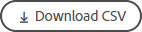 を使用してデータを CSV ファイルにエクスポートできます。 すべてのデータが含まれるファイルが生成され、電子メールで送信されます。
を使用してデータを CSV ファイルにエクスポートできます。 すべてのデータが含まれるファイルが生成され、電子メールで送信されます。
Adobe Stock の使用状況ダッシュボードには、他にも 2 つのセクションがあります。
- ユーザー:異なるユーザーによってダウンロードされたアセットの数。
- グループ:異なる製品プロファイルによってダウンロードされたアセットの数
Adobe Stock のコンテンツを Creative Cloud ライブラリに保存する
サービス付きの Creative Cloud エンタープライズ版の利用を許可されたユーザーは、デスクトップまたはサービスのライブラリに Adobe Stock アセットのプレビューやライセンスが認証されているファイルを保存し、統合ワークフローを利用できます。
ストレージにアクセスできない、またはストレージ容量が上限に達したユーザーは、デスクトップにのみアセットのプレビューおよびライセンスが認証されたファイルを保存できます。
詳しくは、次を参照してください。
Creative Cloud グループ版から Creative Cloud エンタープライズ版への移行
Adobe Stock グループ版から Adobe Stock エンタープライズ版に移行する場合は、グループ版が終了する際にライセンスが認証されたアセットが失われないように、これらのライセンスが認証された各アセットのバックアップコピーを作成することをお勧めします。 実際、グループ版のアカウントのライセンス履歴にアクセスできるのは、アカウントがアクティブな間だけです。
詳しくは、Creative Cloud グループ版からのエンドユーザーの移行を参照してください。
